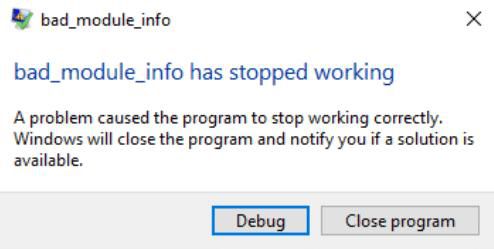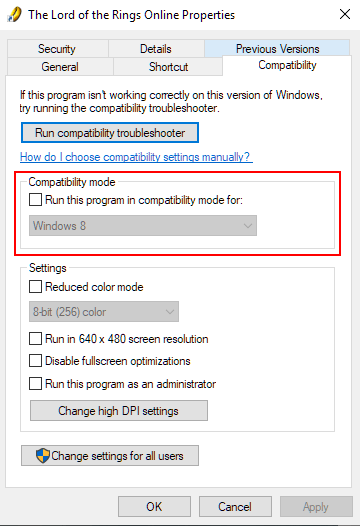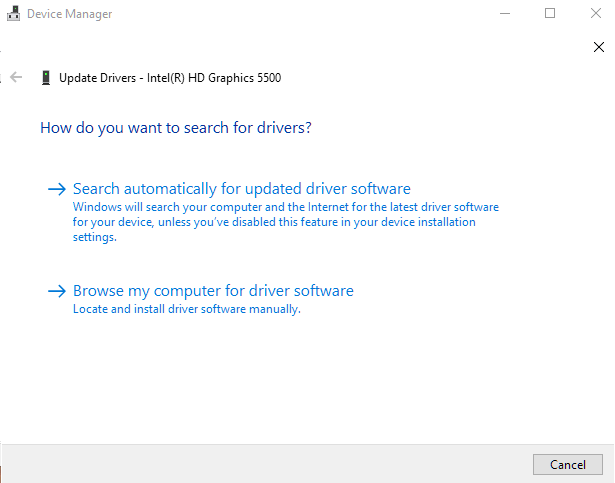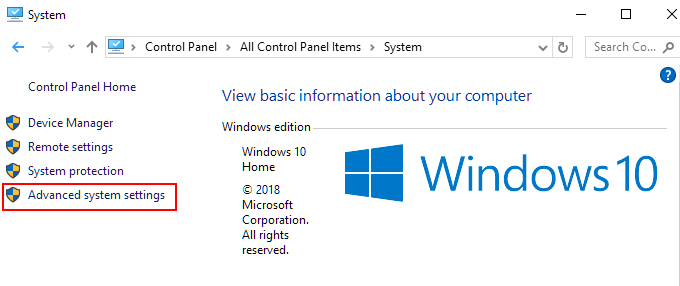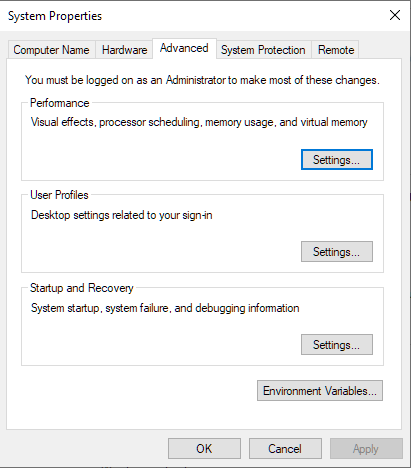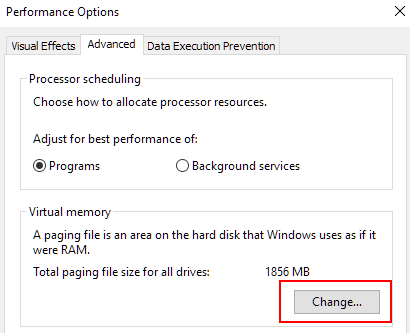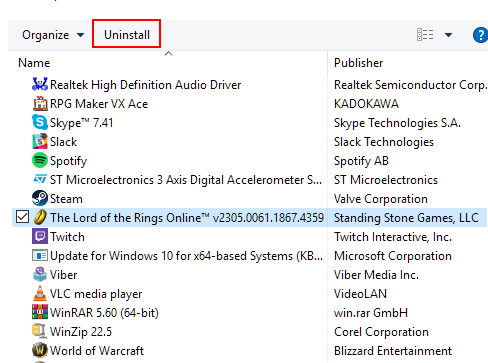Bạn đã dành phần tốt hơn trong một giờ để chờ đợi trò chơi mới của bạn tải xuống và cài đặt. Cuối cùng, nút Play được chiếu sáng và bạn háo hức nhấp vào con trỏ để khởi động trò chơi.
Hoặc bạn hy vọng. Không quá lâu sau khi bạn nhấp, một thông báo lỗi bật lên trên màn hình. Nó bị lỗi Bad_Module_Infođáng sợ. Bây giờ thì sao?
Khi bạn Trò chơi quyết định đánh bạn với một lỗi bad_module_info, không cần phải băn khoăn. Bài viết này sẽ cung cấp cho bạn một vài phương pháp khác để dùng thử, giúp bạn nhanh chóng tham gia trò chơi.
Chạy nó trong Chế độ tương thích
Chế độ tương thích có thể giúp bạn chạy một số trò chơi và ứng dụng cũ hơn mà Windows 10 không hỗ trợ theo mặc định.
Để chạy trò chơi ở chế độ tương thích, bạn sẽ cần điều hướng đến thư mục chứa chứa chương trình hoặc trò chơi.
Nhấp chuột phải vào phím tắt bên trong thư mục và chọn Thuộc tínhtừ menu.
Nhấp vào Tab tương thíchvà đặt dấu kiểm vào hộp bên cạnh Chạy chương trình này ở chế độ tương thích cho:
Điều này sẽ cho phép bạn truy cập menu thả xuống nơi bạn có thể chọn phù hợp hơn phiên bản Windows sẽ hoạt động với trò chơi. Biết năm phát hành của chương trình hoặc trò chơi có thể giúp xác định phiên bản Windows hoạt động tốt nhất.
Khi bạn chọn HĐH Windows, hãy lưu tùy chọn của mình bằng cách nhấp vào nút OK.
Tắt tối ưu hóa toàn màn hình
Màn hình độ phân giải cao rất phù hợp cho các tựa game mới hơn. Không quá nhiều cho các trò chơi cũ không bao giờ được chơi trong định nghĩa cao như vậy. Có một cơ hội mà một trò chơi thậm chí không thể chạy nếu độ phân giải màn hình được đặt quá cao. Những gì bạn có thể thử là vô hiệu hóa tối ưu hóa toàn màn hình.
Bạn sẽ cần vào thư mục trò chơi nơi có thể tìm thấy tệp .exe. Nhấp chuột phải vào nó và từ menu, chọn Thuộc tính.
Mở tab Tương thíchvà đánh dấu vào Tắt tối ưu hóa toàn màn hình hộp. >
Nhấp vào nút OKđể lưu các thay đổi.
Cập nhật trình điều khiển thẻ đồ họa
Trình điều khiển GPU lỗi thời có thể khiến bạn đau đầu. Một trong số đó chỉ là lỗi bad_module_info.
Kiểm tra phiên bản mới nhất của trình điều khiển card đồ họa của bạn bằng cách vào Trình quản lý thiết bị của bạn. Bạn có thể đến đó bằng cách nhấn chuột phải vào thanh tác vụ của bạn và chọn nó từ menu. Bạn có thấy nó ở đó không? Nhập trình quản lý thiết bịvào thanh tìm kiếm Cortana và chọn khi nó bật lên trong danh sách.
Mở rộng phần Bộ điều hợp hiển thịđể xem danh sách có sẵn GPU. Hầu hết chủ sở hữu PC sẽ chỉ có một. Nhấp chuột phải vào nó và chọn Cập nhật trình điều khiển.
You ' lại đưa ra hai lựa chọn về cách cập nhật. Tùy chọn tự động sẽ có Windows tìm bản cập nhật trên PC và trực tuyến. Đi theo lộ trình thủ công sẽ yêu cầu bạn tự định vị và cài đặt bản cập nhật.
Hãy nhớ luôn cập nhật tất cả phần mềm và chương trình cơ sở để tránh nhiều vấn đề trong tương lai.
Thay đổi bộ nhớ ảo
Khắc phục sự cố này dành cho những người vẫn đang chạy phiên bản 1709 của Windows 10 trên ổ đĩa trạng thái rắn.
Đi vào Bảng điều khiển của bạn và hoán đổi Xem theo:thành các biểu tượng Nhỏ hoặc Lớn để giúp mọi việc dễ dàng hơn.
Từ danh sách các lựa chọn, tìm kiếm và nhấp vào Hệ thống.
Nhấp vào Cài đặt hệ thống nâng caotrên menu bên trái để mở cửa sổ mới.
Trong cửa sổ Thuộc tính hệ thống, điều hướng đến tab Nâng caovà nhấp vào Cài đặt cài đặttrong phần Hiệu suất.
Điều hướng đến tab Nâng caotrong cửa sổ này và nhấp vào Thay đổinằm trong phần Bộ nhớ ảo. Bỏ chọn Tự động quản lý kích thước tệp hoán trang cho tất cả các ổ đĩavà nhấp vào nút radio Kích thước tùy chỉnh:.
Nhập các giá trị tùy chỉnh (tính bằng megabyte) vào các trường được cung cấp. Nhấp vào OKtrong tất cả các cửa sổ đang mở khi hoàn tất.
Thử cài đặt lại
Nếu không có giải pháp nào hoạt động cho đến nay, sự cố có thể xảy ra không phải với hệ điều hành của bạn, mà với chính chương trình. Chúng tôi có hai thứ nữa chúng tôi có thể thử, thứ đầu tiên là cài đặt lại mới.
Quay lại Bảng điều khiển, chuyển Xem theo:thành Lớn hoặc Nhỏ biểu tượng và nhấp vào liên kết Chương trình và tính năng.
Bước này có thể mất một lúc tùy thuộc vào số lượng chương trình bạn đã cài đặt. Đợi cho tất cả các tính năng và chương trình được cài đặt được đưa vào để tìm kiếm một vấn đề. Khi bạn có thể, nhấp chuột trái vào chương trình và nhấp vào Gỡ cài đặt.
Cho phép thay đổi máy tính của bạn diễn ra. Bạn có thể phải nhấp vào một vài nút bật lên cho đến khi chương trình có thể được gỡ bỏ hoàn toàn. Khi quá trình gỡ cài đặt đã diễn ra, hãy khởi động lại máy tính của bạn.
Cài đặt lại trò chơi và thử lại.
Cập nhật BIOS
Điều cuối cùng bạn có thể làm và chắc chắn bạn nên lưu cái này cuối cùng, là cập nhật BIOS của bạn. Bạn phải biết mô hình và nhà sản xuất cho bo mạch chủ của mình, vì vậy hãy làm điều này trước thời hạn nếu bạn không chắc chắn.
Khởi chạy Dấu nhắc Lệnh và thực hiện lệnh sau:
Ghi lại thông tin và truy cập trang web của nhà sản xuất để tải xuống và cài đặt bản cập nhật BIOS. Làm theo hướng dẫn mà nhà sản xuất cung cấp.
Khi BIOS đã được cập nhật, bạn có thể thử khởi động trò chơi một lần nữa.
Vẫn không hoạt động
Rất có khả năng nếu bạn vẫn nhận được lỗi, một phần cứng có thể bị hỏng. Thủ phạm có khả năng sẽ là GPU. Miễn là bạn cảm thấy thoải mái, hãy mở PC của bạn ra và xem xét. Để mắt đến bất cứ điều gì rõ ràng có thể là nguyên nhân cho tai ương của bạn. Thay thế phần cứng nếu cần thiết.
bài viết liên quan: